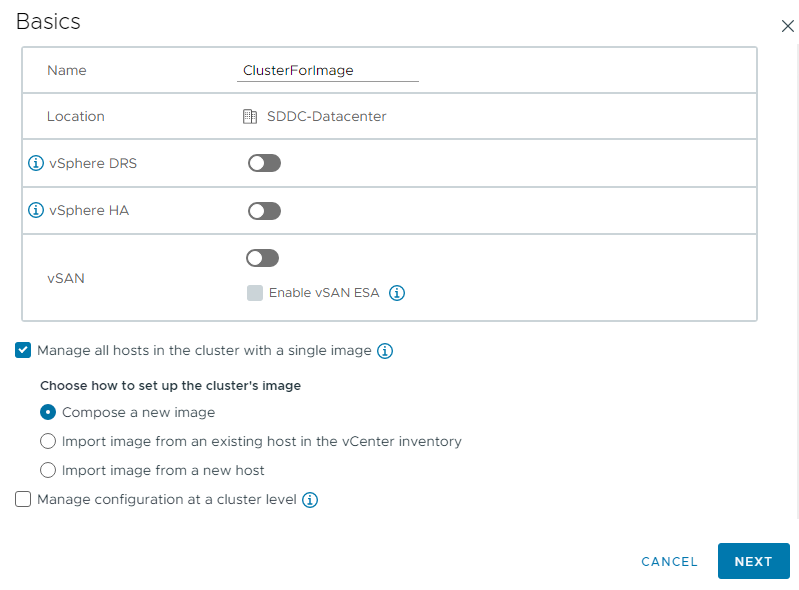vSphere Lifecycle Manager イメージは vSphere 7.0 で作成されます。管理ドメイン vCenter Server または VMware Cloud Foundation の外部にある vCenter Server でイメージを作成できます。
最初に vSphere Client に空のクラスタを作成し、その vSphere クラスタに vSphere Lifecycle Manager イメージを構成します。イメージの作成時には、ESXi バージョンを定義します。また、必要に応じてベンダーのアドオン、コンポーネント、およびファームウェアを追加できます。
注: 管理ドメインのデフォルト クラスタは vSphere Lifecycle Manager に対応していないため、イメージの作成に使用することはできません。
前提条件
vSphere Lifecycle Manager イメージにファームウェアを追加する場合は、ベンダーのハードウェア サポート マネージャをインストールする必要があります。ファームウェアの更新を参照してください。
手順
次のタスク
- VMware Cloud Foundation によって管理される vCenter Server に vSphere Lifecycle Manager イメージを作成した場合は、イメージを抽出して VI ワークロード ドメインに適用します。vSphere Lifecycle Manager イメージの抽出を参照してください。
- 外部 vCenter Server に vSphere Lifecycle Manager イメージを作成した場合は、vCenter Server からイメージをエクスポートし、VMware Cloud Foundation にインポートします。その後、VI ワークロード ドメインに適用できます。vSphere Lifecycle Manager イメージのエクスポートを参照してください。